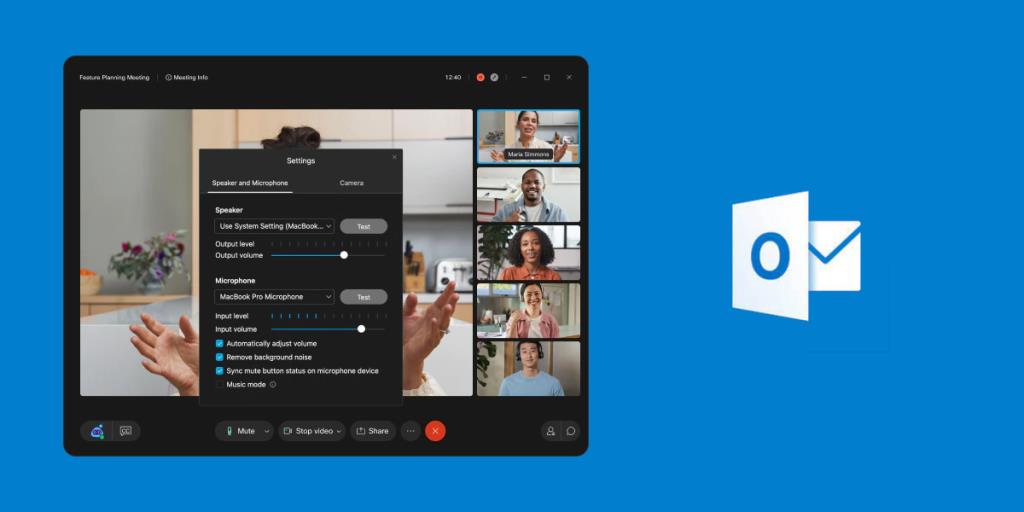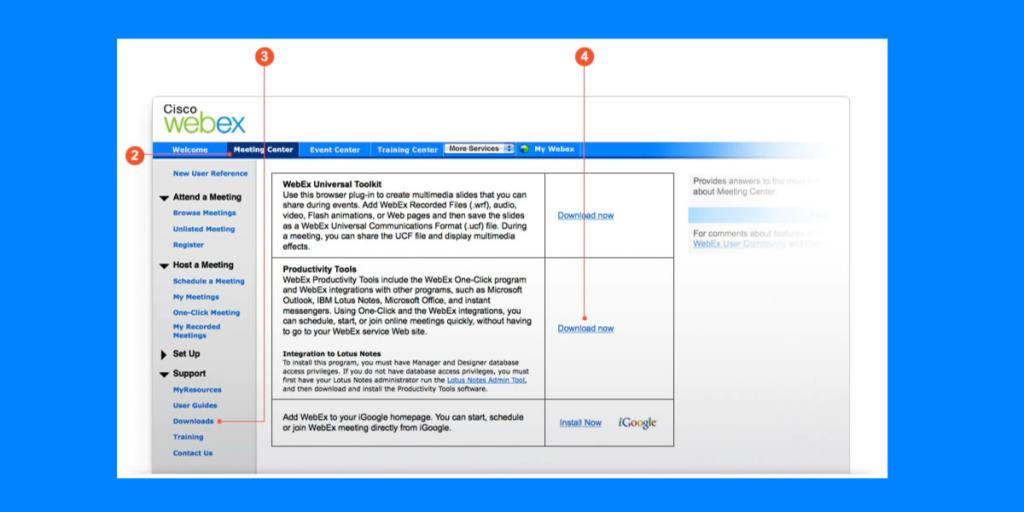Kami telah membincangkan Microsoft Teams secara panjang lebar. Salah satu cirinya, jika anda mempunyai lesen Microsoft Teams berbayar , membolehkan anda memasang alat tambah untuk Outlook . Alat tambah ini membolehkan anda menjadualkan mesyuarat dalam Microsoft Teams daripada Outlook. Microsoft Teams bukan satu-satunya alat persidangan web yang mempunyai alat tambah untuk Outlook.
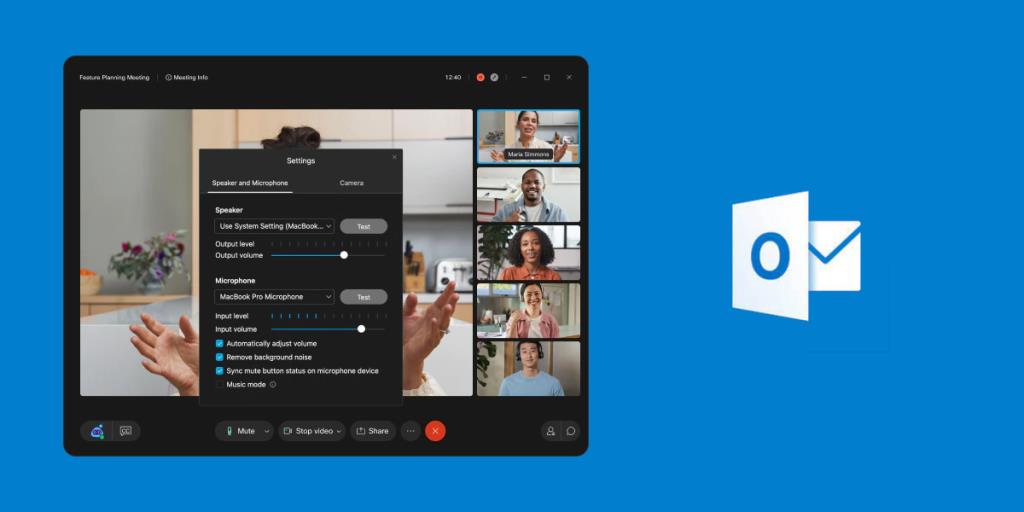
WebEx untuk Outlook
WebEx ialah alat persidangan video yang dibangunkan oleh Cisco. Ia adalah alat yang cukup berkebolehan tetapi pelan percumanya hanya tersedia di negara terpilih manakala kebanyakan pesaingnya beroperasi di seluruh dunia. Ini adalah salah satu sebab WebEx tidak membuat sebarang kemajuan hebat sepanjang tahun lalu. Yang berkata, ia mempunyai tambahan untuk Outlook. Begini cara anda boleh memasangnya.
Nota: Anda mesti memasang apl desktop Outlook. Artikel ini tidak merangkumi cara memasang Outlook.
Pasang Alat Produktiviti WebEx
Alat tambah WebEx Outlook ialah sebahagian daripada Alat Produktiviti WebEx. Untuk mendapatkannya, anda mesti mempunyai akses pentadbir ke tapak pentadbir WebEx untuk syarikat anda.
- Lawati tapak pentadbir WebEx.
- Pilih Pusat Mesyuarat atau Pusat Latihan (pilihan mungkin berbeza).
- Cari Alat Produktiviti WebEx dan klik Muat Turun .
- Setelah dimuat turun, klik dua kali fail untuk mula memasang alat.
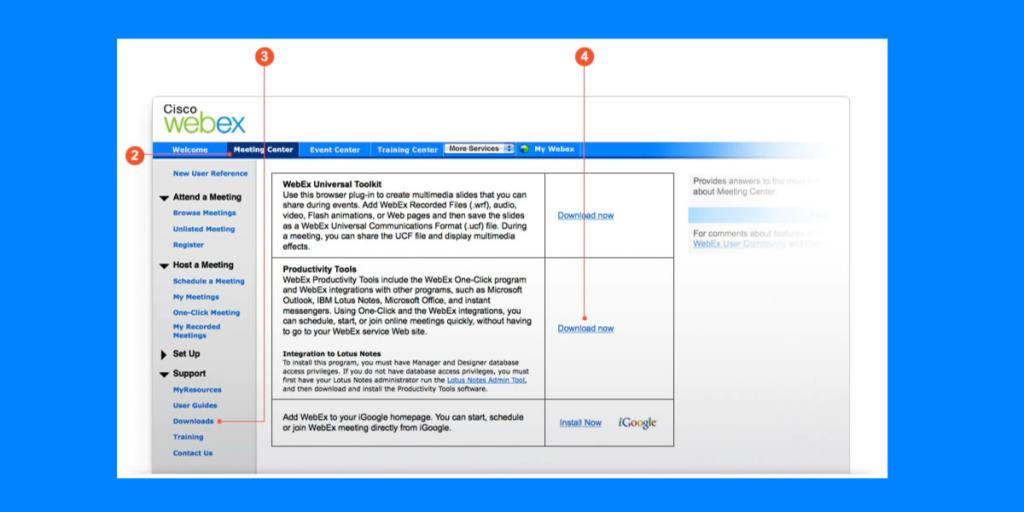
Dayakan penyepaduan Outlook
Setelah anda memasang Alat Produktiviti WebEx, anda perlu mendayakan penyepaduan Outlook di dalamnya.
- Buka Alat Produktiviti WebEx.
- Pergi ke tetapan apl.
- Pilih tab Alat.
- Dayakan Outlook untuk E-mel dan penjadualan.
- Berhenti dan mulakan semula Outlook.
Dayakan alat tambah WebEx dalam Outlook
Alat tambah WebEx dipasang tetapi ia mungkin perlu didayakan dalam Outlook sebelum anda boleh menggunakannya.
- Buka Outlook pada desktop anda.
- Pergi ke Fail> Pilihan.
- Pilih tab Tambah.
- Klik 'Add-in COM' dalam menu lungsur Urus.
- Klik Pergi.
- Daripada senarai, pilih alat tambah WebEx dan klik OK.
- Mulakan semula Outlook.
Adalah idea yang baik untuk memulakan semula kedua-dua alat WebEx dan Outlook selepas anda mendayakan alat tambah dalam kedua-duanya. Pastikan anda log masuk ke WebEx dan Outlook. Juga pastikan akaun e-mel yang anda pilih dalam Outlook dapat disambungkan dengan WebEx.
Kesimpulan
WebEx ialah alat yang kompleks jadi jika anda menghadapi masalah mendapatkan alat tambah Outlook untuk berfungsi, berbincang dengan pentadbir sistem anda. Mungkin terdapat sekatan pada akaun WebEx anda atau mungkin terdapat sekatan pada akaun Outlook anda yang menghalang alat tambah daripada dipaparkan. Alat tambah memudahkan untuk menjadualkan mesyuarat dan jika anda menggunakan Outlook sebagai klien e-mel utama anda, biasanya lebih mudah untuk menjadualkan mesyuarat di dalamnya daripada beralih kepada aplikasi lain.